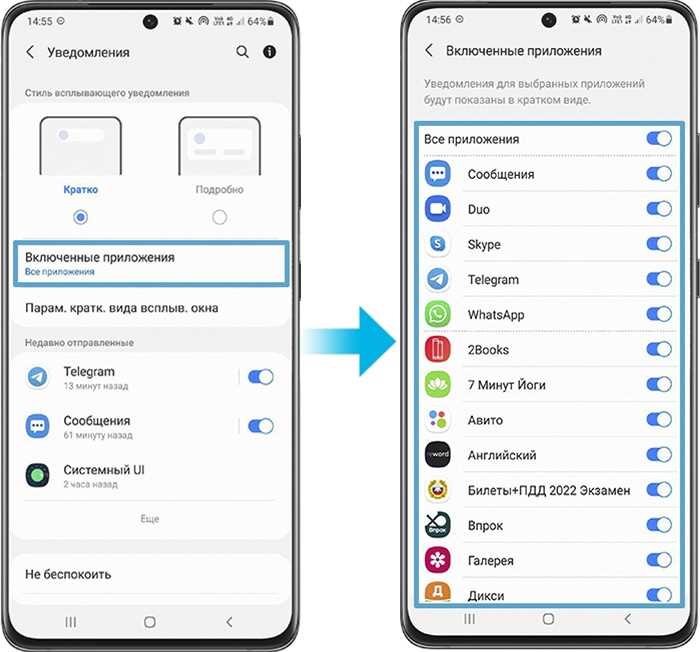
Настройки являются важной частью андроид устройств, ведь благодаря им можно настроить различные функции и параметры своего устройства. Они позволяют пользователю управлять экраном, подключаться к Wi-Fi, настраивать звуковые сигналы, управлять приложениями и многим другим.
Чтобы открыть настройки на андроид устройствах, включая Samsung Galaxy и другие модели, достаточно выполнить несколько простых шагов. Способ открытия настроек может немного отличаться в зависимости от модели устройства и версии операционной системы Android, но основные шаги остаются примерно одинаковыми.
Сначала вам необходимо открыть панель уведомлений, для этого потяните верхнюю часть экрана вниз. Затем найдите иконку «Настройки» и нажмите на нее. Если вы не видите эту иконку среди доступных, вам может потребоваться прокрутить панель уведомлений вправо или искать иконку на другой странице панели.
После нажатия на иконку «Настройки» откроется экран с различными вкладками и настройками. Здесь вы можете настроить такие параметры, как Wi-Fi, звук, дисплей, приложения и многое другое. Для доступа к подробным настройкам в каждой категории просто нажмите на нужную вкладку или параметр.
Открытие настроек на Samsung Galaxy
Настройки на устройствах Samsung Galaxy предоставляют множество возможностей для настройки и управления вашим устройством. Чтобы открыть настройки на Samsung Galaxy, следуйте следующим шагам:
- Откройте панель уведомлений, смахнув пальцем вниз по экрану.
- В правом верхнем углу панели уведомлений найдите иконку шестеренки, которая обозначает настройки, и нажмите на нее.
- Вы будете перенаправлены в раздел «Настройки» вашего устройства.
В разделе настроек вы можете настроить различные параметры, такие как сеть, звук, дисплей, приложения и многое другое. Вы можете также изменить язык, регион и добавить учетные записи для синхронизации данных.
Настройки на Samsung Galaxy также позволяют управлять безопасностью вашего устройства, включая блокировку экрана и настройки безопасности, такие как отпечаток пальца или распознавание лица.
Также вы можете использовать поиск по настройкам, чтобы быстро найти нужную опцию. Для этого просто нажмите на значок поиска в правом верхнем углу экрана и введите ключевое слово или фразу, связанную с нужной настройкой.
Открытие настроек на Samsung Galaxy — это очень простой и удобный способ настроить и управлять своим устройством. Так что не стесняйтесь использовать его и настраивать ваш Samsung Galaxy в соответствии с вашими личными предпочтениями и потребностями.
Шаг
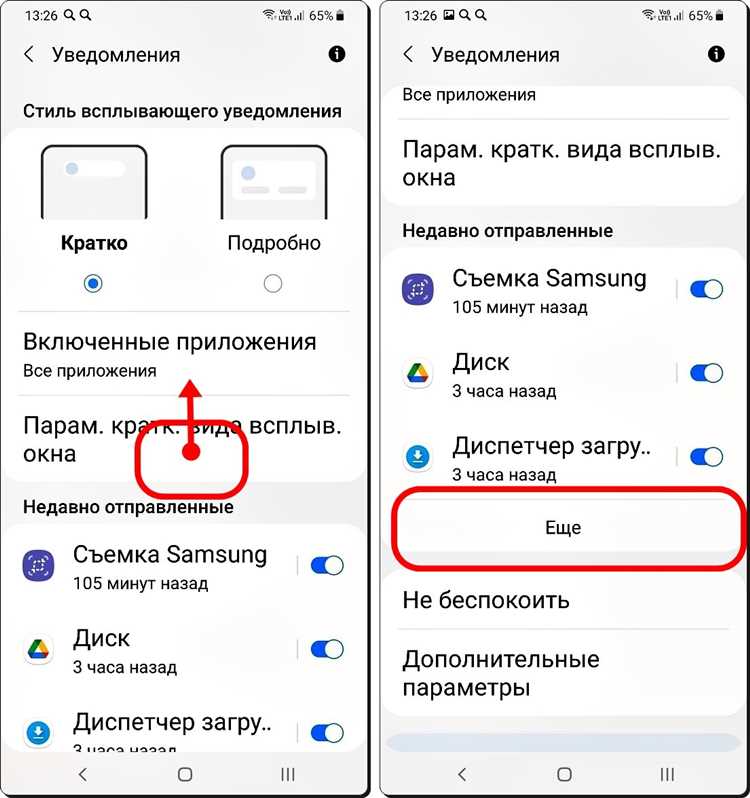
Открыть настройки на андроид устройстве очень просто. Для этого следуйте этим шагам:
1. Потяните вниз панель уведомлений, нажмите на значок шестеренки или настройки.
2. Прокрутите список настроек до нужного раздела. Например, «Соединения» или «Звук и вибрация».
3. Нажмите на интересующий вас параметр и настройте его по своему усмотрению.
Обратите внимание, что последовательность и названия разделов может отличаться в зависимости от модели и версии Android.
Таким образом, вы можете легко открыть настройки на своем андроид устройстве и настроить его под свои предпочтения и потребности.
Шаг
Для открытия настроек на вашем андроид устройстве, включая Samsung Galaxy и другие модели, выполните следующие действия:
Шаг 1: Откройте меню приложений, свайпнув по экрану вниз или нажав на иконку «Приложения».
Шаг 2: В списке приложений найдите иконку «Настройки» и нажмите на нее.
Шаг 3: В открывшемся меню настроек вы можете настраивать различные параметры и функции вашего устройства.
Шаг 4: Когда вы закончите настройку, вы можете закрыть меню настроек, нажав на кнопку «Домой» или свайпнув по экрану.
Теперь вы знаете, как открыть настройки на вашем андроид устройстве и можно приступить к изменению настроек согласно вашим предпочтениям и потребностям.
Открытие настроек на других андроид устройствах
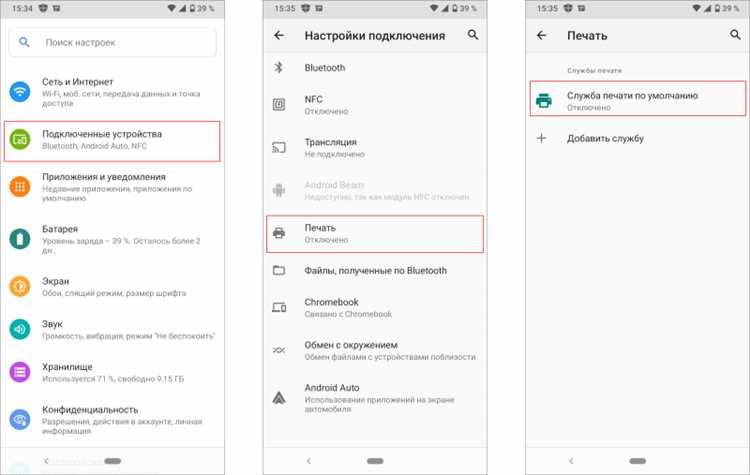
Помимо Samsung Galaxy, существует множество других андроид устройств, на которых можно настроить различные параметры и функции. В этом разделе я расскажу вам, как можно открыть настройки на таких устройствах.
В большинстве случаев, чтобы открыть настройки на андроид устройстве, нужно найти иконку «Настройки» на главном экране или в панели быстрого доступа. Эта иконка обычно представляет собой шестеренку или надпись «Настройки». Чтобы открыть настройки, просто нажмите на эту иконку.
Если вы не можете найти иконку «Настройки», попробуйте открыть ее через меню приложений. Чтобы это сделать, просто откройте меню приложений, которое можно найти на главном экране или свайпнуть снизу вверх по экрану. В меню приложений должна быть иконка «Настройки», нажмите на нее, чтобы открыть настройки андроид устройства.
Некоторые андроид устройства могут иметь свои собственные способы открытия настроек. Например, на некоторых устройствах можно найти иконку «Настройки» в выпадающем меню, которое открывается свайпом с верхнего экрана вниз. Или на некоторых устройствах можно открыть настройки, нажав на кнопку «Меню» или «Поиск» на главном экране.
Если вы все же не можете найти иконку «Настройки» на своем андроид устройстве, рекомендуется обратиться к руководству по использованию вашего конкретного устройства или поискать информацию в Интернете. В зависимости от модели и производителя, способы открытия настроек могут немного отличаться.
Открытие настроек на андроид устройствах других производителей может отличаться от Samsung Galaxy, но с помощью указанных выше общих советов, вы сможете найти и открыть нужные настройки на своем устройстве.
Шаг
Открытие настроек на андроид устройстве может быть произведено следующим образом:
Шаг
Откройте главное меню на вашем андроид устройстве. Обратите внимание на значок с настройками, который выглядит как шестеренка или радио-сигнал. Нажмите на этот значок, чтобы открыть настройки вашего устройства.
Шаг
Откройте главное меню устройства, прокрутите вниз и найдите панель настроек. Обычно она представлена значком шестеренки или зубчатого колеса. Нажмите на эту иконку, чтобы открыть настройки.
Если вы используете устройство Samsung Galaxy, вы можете также открыть настройки через панель быстрого доступа. Просто проведите пальцем вниз по экрану, чтобы открыть панель быстрого доступа, затем нажмите на значок шестеренки или иконку «Настройки».
В настройках вы сможете настроить множество параметров и функций вашего устройства, включая сетевые настройки, звук и уведомления, дисплей, безопасность и многое другое. Обратите внимание на подсказки внутри каждого раздела, чтобы лучше понять, какие настройки доступны и как их изменить.
